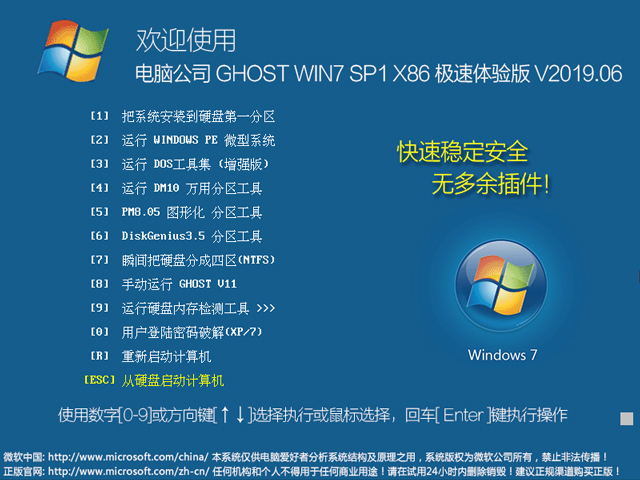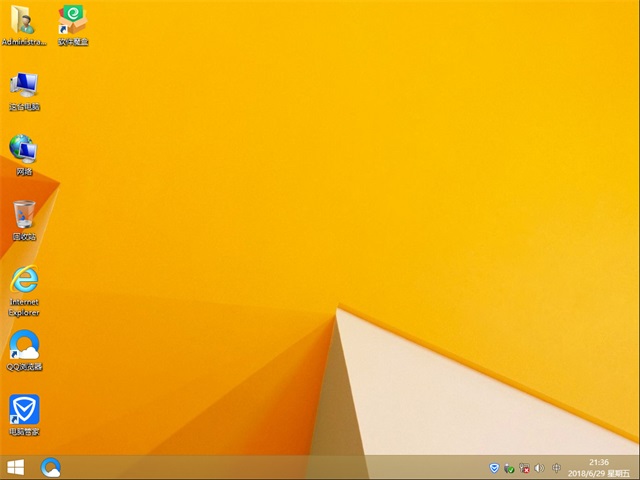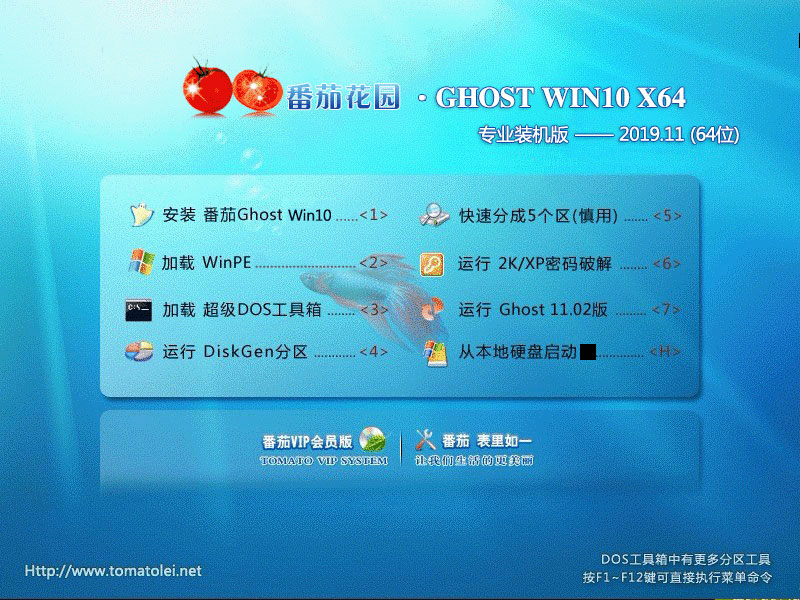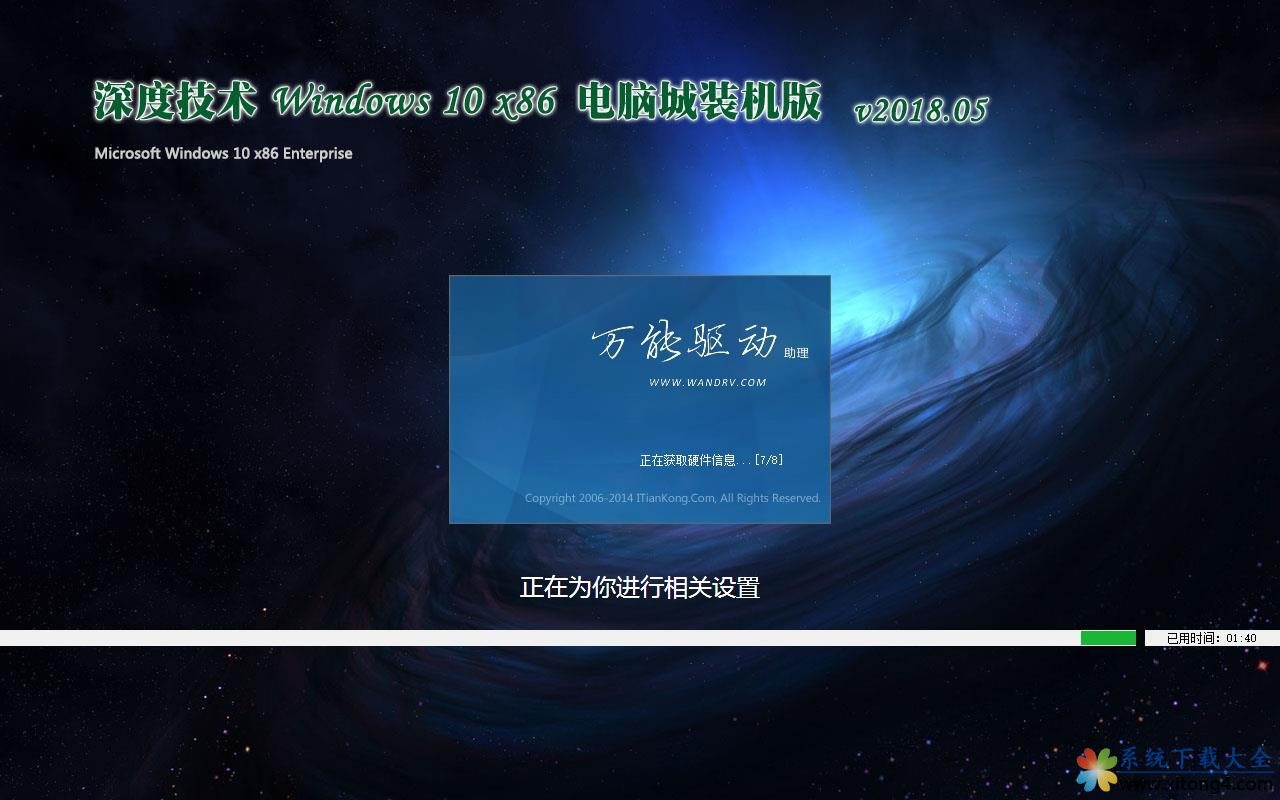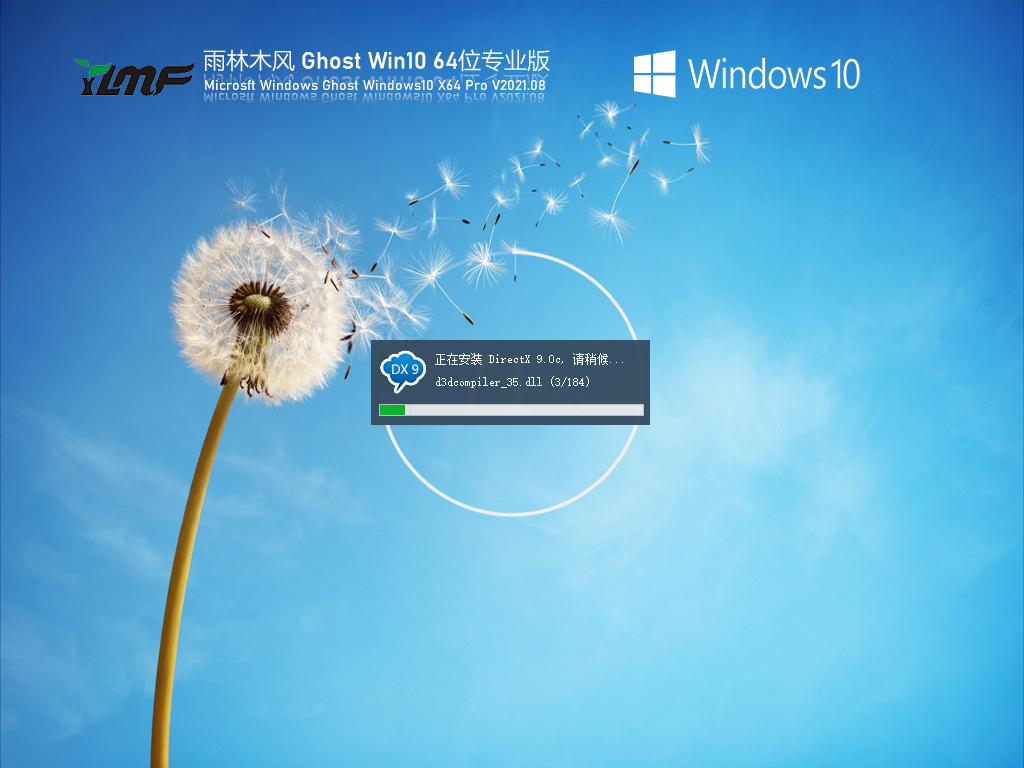华为多屏协同怎么用 华为多屏协同体验评测
在9月19日晚上的德国发布会上,华为Mate30系列手机是最为耀眼夺目的主角,同时和此前一样,除了Mate30系列,被网友们赠以“真正科技界春晚”之名的华为发布会,所带来的其它新产品、新技术也同样是非常多。
其中有一项功能绝不应该被忽视,它的出现可以说是智能手机生产力的一次重大飞跃——那就是多屏协同。
简单来说,这是一种基于分布式技术打破设备和应用壁垒,实现跨平台、跨系统多屏协同的功能,也是华为备受好评的Huawei Share一碰传功能的升级版,将手机与电脑连接之后,直接在手机与PC之间共享资源,解决近乎电脑桎梏的传输体验问题。
华为多屏协同体验评测:

在笔者亲自体验过华为多屏协同功能之后,发现其除了能解决工作生活当中的电脑手机等多屏的资源共享传输问题,背后还隐匿了诸多宏大长远的目标愿景,接下来一同来探寻、感受。
一、多样化连接 三种“合体”可供选择
——碰一碰连接
多屏协同是华为手机和华为PC一碰传的体验升级,兼容原来老特性,所以老版本碰一碰连接的经典连接方式被保留下来:
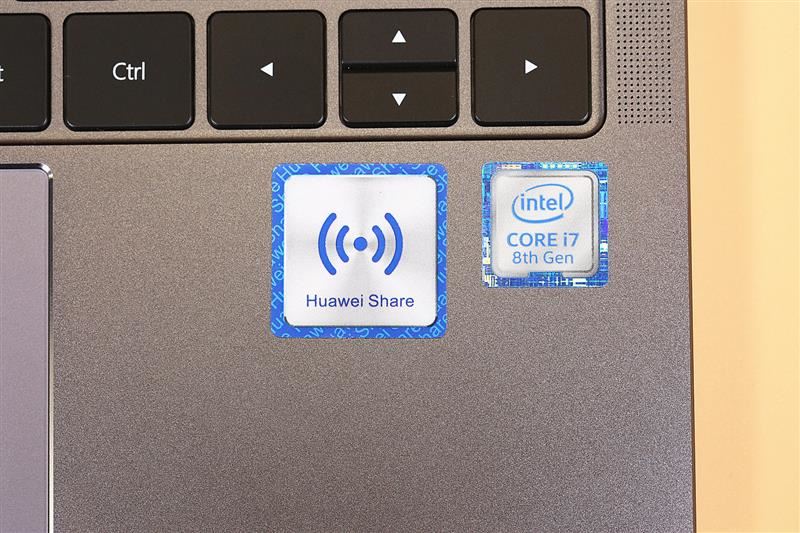
手机打开NFC功能,用手机背部的NFC区域触碰笔记本的Huawei Share标签。只要两者相应位置互相触碰,就可以互传数据,无论是图片视频还是Office文档,都不在话下,且整个过程不需要数据线和网络。


碰一碰连接
值得一提的是,连接需双向安全确认:手机和笔记本建立连接时,手机端和笔记本端均需用户手动确认连接,自然完全不需要担心自己的数据安全问题。
——靠近连接
打开笔记本端电脑管家,依次点击“我的手机”-“立即连接”-“靠近连接”,拿起手机打开蓝牙靠近,手机端点击“连接”,在笔记本点击“确认”连接即可。

靠近连接
——扫码连接
依然需要打开笔记本端电脑管家,点击“我的手机”-“立即连接”-“扫码连接”,手机端打开华为浏览器或智慧视觉,扫描二维码进行连接;扫码成功后按照提示在手机端点击“连接”,并在笔记本端点击“允许”即可。

扫码连接
二、效率革命 全场景下的无缝交互
多屏协同不仅仅是华为笔记本、手机在任何地点的快速连接,同时也在前代PC与手机间一碰文件互传的基础上,借助PC的运算能力和专业系统能力实现更多基于双设备同屏显示,让手机业务便捷接续到笔记本电脑的诸多颠覆式idea。
——数据互传
这是笔者最喜欢的功能。在过去手机与电脑之间互传文件存在较大障碍,尤其是跨平台的限制,两者间互传文件必须通过繁琐龟速的蓝牙;或者保证有网络的情况下通过QQ、微信将文件保存到本地再进行传输。由于笔者经常在社交软件上接收到体积不小的各类文档、图片与压缩包,所以对此深感不便。
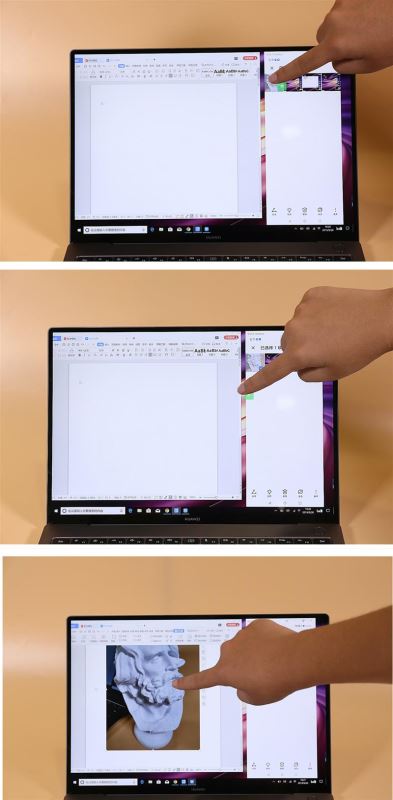
拖拽手机文件到电脑Word
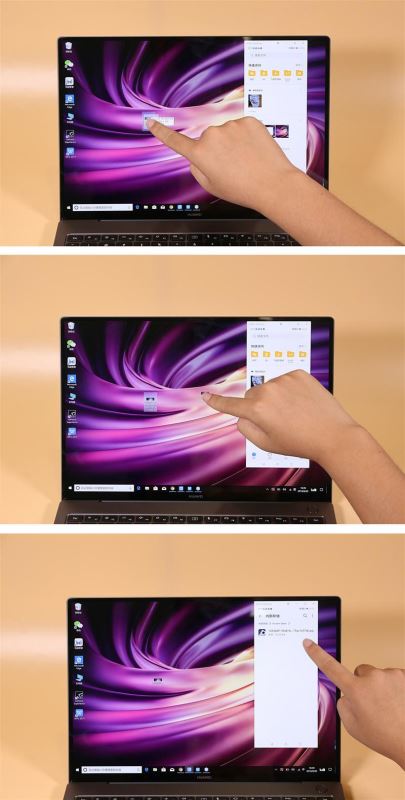
电脑文件拖拽到手机
而华为多屏协同完美地解决了这个痛点,文件在手机、电脑两个终端上可以无缝拖拽到办公软件当中,相互快速互传,并且图片、文件和文本内容均不限,文件大小不受限制,速度极快,极大地提升了笔者在部分场景下的工作效率。
比方说出差路途中手机编辑文档,到了公司或者会议现场,直接将文档拖拽到电脑继续编辑,同时也方便制作PPT、撰写图文混排的长文报告。
——互为外设
借助于华为多屏协同,华为手机与电脑可以互为外设,彻底将笔记本电脑终端的硬件能力分享出来,这样你可以在PC界面操作和使用手机,保留PC使用习惯和生产力的同时去交互手机:
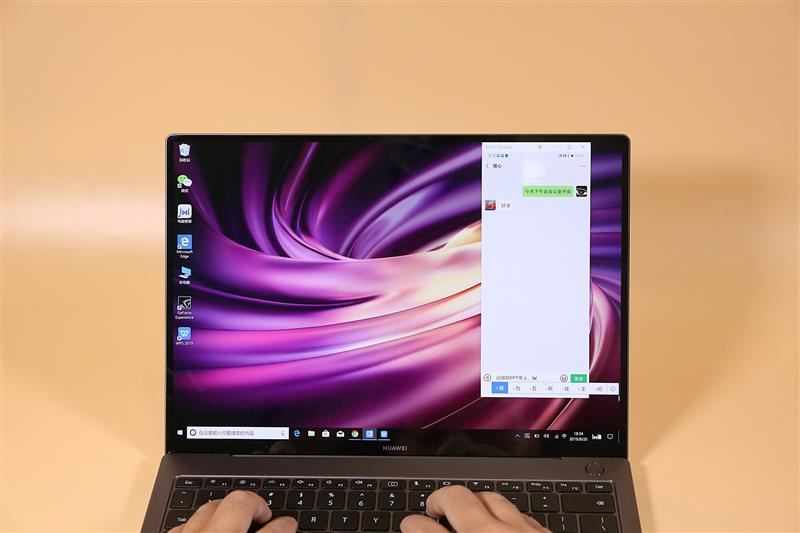
我们可以使用电脑的鼠标去操作手机上面的文档或图片,也可用电脑输入法和全尺寸物理键盘在手机聊天窗口输入文字,显著提高打字速度和效率,相比前代的共享剪贴板实现了更大飞跃。
另外,你也可以用笔记本电脑的喇叭播放手机里面的音乐,拓展出更大面积的音响覆盖。或者将手游“投屏”到笔记本上,放大游戏画面细节。
——打通PC、手机应用隔阂
不仅可以双设备同屏显示,借助于华为多屏协同,笔者体验到了打通华为手机和华为PC之间的应用隔阂的效果,将安卓丰富的应用生态引入到笔记本电脑上:
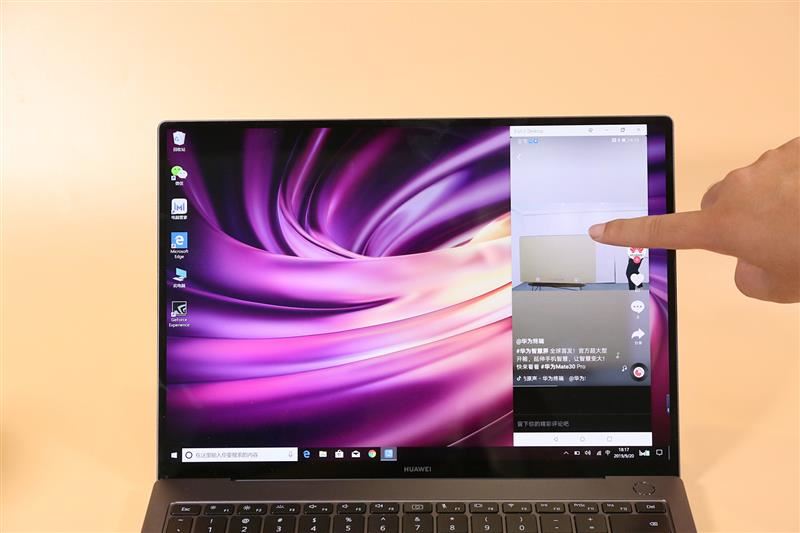
无需掏出手机,在笔记本上即可刷抖音
在日常使用的时候,尤其是同时使用手机、电脑的场景,再也不需要在两个设备屏幕之间反复切换,只需要把注意力聚焦在电脑大屏上,在电脑上即能浏览手机App,可以刷短视频、阅读新闻、办公,让工作生活的注意力不再分散,更加聚焦于一处。

值得一提的是,在长时间的体验当中笔者还发现,华为多屏协同还支持任务自动接续,也就是说信息内容可以跟随屏幕转移,无缝自然流转、高效协同。
在手机端没处理完的文档、刚刚追了一大半的电视剧、看了一半的剧、还没结束的聊天都不会被打断,全部可以接续到电脑端继续查阅或者处理,整个流程没有丝毫间断,从头至尾极为连贯。
——华为电脑、手机双持用户的专属享受

目前多屏协同已支持多款笔记本,具体机型可上华为官网进行查阅。 笔记本须通过升级PC管家至10及以上版本,与拥有EMUI10及以上的手机搭配即可使用。(Mate30系列之外的用户可静待EMUI10固件升级)
如此一来,多屏协同在当前对于拥有华为手机和华为电脑的用户,便成为了一个绝佳的专属享受。
三、冲破生态壁垒 全场景战略的重要一步
回到文章开头,笔者讲到其实多屏协同技术的上线,不仅仅是华为拓宽笔记本电脑、手机等市场竞争力的途径,其还隐匿了诸多宏大长远的目标愿景,就比如华为在今年年初便提及的全场景战略。
华为认为,未来3~5年,全连接、智慧化、高效能将成为PC新的发展趋势。PC可以通过更加高效的连接和分享方式,打破生态壁垒,和其他智能设备无缝连接,贯穿人的全生活场景,在更多场景去发挥价值。

在全场景生态战略下,手机是主入口,平板、PC、穿戴、电视、音箱、车机等作为辅入口,照明、安防、影音、监控等作为泛IoT硬件,形成生态包围用户。在华为的构思中,PC就是全场景战略中的重要一环。
华为手机与华为PC的多屏协同,得益于华为将革命性分布式技术应用到全场景无缝体验当中,其分布式技术带来了硬件能力互助共享等关键能力的突破。每一项技术突破和全场景战略每一步落地背后,都是华为庞大无比的研发投入。

庞大无敌的研发投入带来了难以想象的创新能力,而创新力催生的创新技术推动了华为全场景战略关键技术的落地实施。因此升级新生的多屏协同,将原本割裂的PC与手机跨平台整合在一起,解放了跨平台的生产力,是践行全场景战略的路途当中又迈出的重要一步。
推荐系统
电脑公司Ghost Win8.1 x32 精选纯净版2022年7月(免激活) ISO镜像高速下载
语言:中文版系统大小:2.98GB系统类型:Win8电脑公司Ghost Win8.1x32位纯净版V2022年7月版本集成了自2022流行的各种硬件驱动,首次进入系统即全部硬件已安装完毕。电脑公司Ghost Win8.1x32位纯净版具有更安全、更稳定、更人性化等特点。集成最常用的装机软件,精心挑选的系统维护工具,加上绿茶独有
微软Win11原版22H2下载_Win11GHOST 免 激活密钥 22H2正式版64位免费下载
语言:中文版系统大小:5.13GB系统类型:Win11微软Win11原版22H2下载_Win11GHOST 免 激活密钥 22H2正式版64位免费下载系统在家用办公上跑分表现都是非常优秀,完美的兼容各种硬件和软件,运行环境安全可靠稳定。Win11 64位 Office办公版(免费)优化 1、保留 Edge浏览器。 2、隐藏“操作中心”托盘图标。 3、保留常用组件(微软商店,计算器,图片查看器等)。 5、关闭天气资讯。
Win11 21H2 官方正式版下载_Win11 21H2最新系统免激活下载
语言:中文版系统大小:4.75GB系统类型:Win11Ghost Win11 21H2是微软在系统方面技术积累雄厚深耕多年,Ghost Win11 21H2系统在家用办公上跑分表现都是非常优秀,完美的兼容各种硬件和软件,运行环境安全可靠稳定。Ghost Win11 21H2是微软最新发布的KB5019961补丁升级而来的最新版的21H2系统,以Windows 11 21H2 22000 1219 专业版为基础进行优化,保持原汁原味,系统流畅稳定,保留常用组件
windows11中文版镜像 微软win11正式版简体中文GHOST ISO镜像64位系统下载
语言:中文版系统大小:5.31GB系统类型:Win11windows11中文版镜像 微软win11正式版简体中文GHOST ISO镜像64位系统下载,微软win11发布快大半年了,其中做了很多次补丁和修复一些BUG,比之前的版本有一些功能上的调整,目前已经升级到最新版本的镜像系统,并且优化了自动激活,永久使用。windows11中文版镜像国内镜像下载地址微软windows11正式版镜像 介绍:1、对函数算法进行了一定程度的简化和优化
微软windows11正式版GHOST ISO镜像 win11下载 国内最新版渠道下载
语言:中文版系统大小:5.31GB系统类型:Win11微软windows11正式版GHOST ISO镜像 win11下载 国内最新版渠道下载,微软2022年正式推出了win11系统,很多人迫不及待的要体验,本站提供了最新版的微软Windows11正式版系统下载,微软windows11正式版镜像 是一款功能超级强大的装机系统,是微软方面全新推出的装机系统,这款系统可以通过pe直接的完成安装,对此系统感兴趣,想要使用的用户们就快来下载
微软windows11系统下载 微软原版 Ghost win11 X64 正式版ISO镜像文件
语言:中文版系统大小:0MB系统类型:Win11微软Ghost win11 正式版镜像文件是一款由微软方面推出的优秀全新装机系统,这款系统的新功能非常多,用户们能够在这里体验到最富有人性化的设计等,且全新的柔软界面,看起来非常的舒服~微软Ghost win11 正式版镜像文件介绍:1、与各种硬件设备兼容。 更好地完成用户安装并有效地使用。2、稳定使用蓝屏,系统不再兼容,更能享受无缝的系统服务。3、为
雨林木风Windows11专业版 Ghost Win11官方正式版 (22H2) 系统下载
语言:中文版系统大小:4.75GB系统类型:雨林木风Windows11专业版 Ghost Win11官方正式版 (22H2) 系统下载在系统方面技术积累雄厚深耕多年,打造了国内重装系统行业的雨林木风品牌,其系统口碑得到许多人认可,积累了广大的用户群体,雨林木风是一款稳定流畅的系统,一直以来都以用户为中心,是由雨林木风团队推出的Windows11国内镜像版,基于国内用户的习惯,做了系统性能的优化,采用了新的系统
雨林木风win7旗舰版系统下载 win7 32位旗舰版 GHOST 免激活镜像ISO
语言:中文版系统大小:5.91GB系统类型:Win7雨林木风win7旗舰版系统下载 win7 32位旗舰版 GHOST 免激活镜像ISO在系统方面技术积累雄厚深耕多年,加固了系统安全策略,雨林木风win7旗舰版系统在家用办公上跑分表现都是非常优秀,完美的兼容各种硬件和软件,运行环境安全可靠稳定。win7 32位旗舰装机版 v2019 05能够帮助用户们进行系统的一键安装、快速装机等,系统中的内容全面,能够为广大用户
相关文章
- 爱奇艺D30蓝牙耳机内部做工怎么样 爱奇艺D30真无线蓝牙耳机拆解全过程图解评测
- 网驰版是什么意思 网驰版显卡是什么意思?
- 什么是闪存颗?2D NAND和3D NAND之间又有哪些区别和联系?
- 平板电脑是什么系统 平板电脑什么系统好?
- AMD三代锐龙处理器大获全胜:7月份额80%、3700X顶酷睿全系
- 戴尔全球最薄27英寸显示器S2718D出镜:颜值无死角
- 网卡驱动总是安装不上的解决参考
- 显卡天梯图2017年8月最新版 秒懂电脑显卡性能排行
- 华为freebuds耳机固件如何升级?华为freebuds耳机升级教程
- 笔记本如何外接显示器具体的操作步骤是什么
- thinkpad e40笔记本怎么拆机更换硬盘?
- 英特尔的傲腾内存究竟是个什么鬼?看完你就秒懂了
- 小米手环多少钱?小米手环有什么用?
- 鼠标移动速度怎么调感觉比较慢想更好的操作游戏
- 国科微GK2302系列芯片发布:首款全国产化SSD主控、最高500MB/s
- UHD730和UHD750核显比UHD630性能提升有多大
- 酷冷至尊CMP510机箱怎么样 酷冷至尊CMP510机箱详细评测
- 骁龙835跑分曝光:单核成绩2004/多核心成绩6233
热门系统
- 1华硕笔记本&台式机专用系统 GhostWin7 32位正式旗舰版2018年8月(32位)ISO镜像下载
- 2深度技术 Windows 10 x86 企业版 电脑城装机版2018年10月(32位) ISO镜像免费下载
- 3电脑公司 装机专用系统Windows10 x86喜迎国庆 企业版2020年10月(32位) ISO镜像快速下载
- 4雨林木风 Ghost Win7 SP1 装机版 2020年4月(32位) 提供下载
- 5深度技术 Windows 10 x86 企业版 六一节 电脑城装机版 版本1903 2022年6月(32位) ISO镜像免费下载
- 6深度技术 Windows 10 x64 企业版 电脑城装机版2021年1月(64位) 高速下载
- 7新萝卜家园电脑城专用系统 Windows10 x64 企业版2019年10月(64位) ISO镜像免费下载
- 8新萝卜家园 GhostWin7 SP1 最新电脑城极速装机版2018年8月(32位)ISO镜像下载
- 9电脑公司Ghost Win8.1 x32 精选纯净版2022年5月(免激活) ISO镜像高速下载
- 10新萝卜家园Ghost Win8.1 X32 最新纯净版2018年05(自动激活) ISO镜像免费下载
热门文章
常用系统
- 1电脑公司 GHOST WIN7 SP1 X86 极速体验版 V2023.06(32位) 下载
- 2电脑公司Ghost Win8.1 (X32) 家庭纯净版2018年7月(完美激活) 最新版ISO镜像下载
- 3番茄花园 GHOST WIN10 X64 专业装机版 V2019.11 下载
- 4雨林木风 Windows10 x64 企业装机版2019年4月(64位) ISO镜像快速下载
- 5番茄花园Ghost win10 64位 小白版 v2023.11免费最新下载
- 6萝卜家园 GHOST XP SP3 稳定优化版 V2023.10 下载
- 7雨林木风 GHOST XP SP3 优化正式版 V2017.12 下载
- 8Win10精简版下载_Win10 64位精简版流畅度优化版系统2022.10
- 9惠普笔记本&台式机专用系统 Windows10 企业版 2018年7月(32位) 提供下载
- 10雨林木风Win10纯净版下载_雨林木风Win10 64位专业版V2021.08